
Modifica del formato o tipo carta
Ingrandimento o riduzione secondo il valore zoom desiderato ([Scale:])
È possibile stampare l'immagine originale dopo che è stata ingrandita o ridotta del valore zoom desiderato.

In [Scale:] all'interno di [Page Attributes], specificare il valore zoom.
Stampa su carta di formato personalizzato ([Page Setup])
Per gli originali di formato speciale, stamparli su carta di formato personalizzato.
In [Paper Size:] all'interno di [Page Attributes], selezionare [Manage Custom Sizes...], e specificare la larghezza e lunghezza desiderate.
Nel menu [File], fare clic su [Page Setup].
È possibile configurare la stessa impostazione in [Format for:] nella finestra [Print].
Aprire la finestra di registrazione del formato personalizzato.
Selezionare [Manage Custom Sizes...] nell'elenco Paper Size.
Fare clic su [+].
Inserire il nome del formato carta che si sta registrando.
Nominare il formato carta con un nome diverso da quelli esistenti, quali ad esempio A4 e Custom.
Specificare la larghezza e la lunghezza come desiderato.
Se necessario, specificare il margine superiore, inferiore, destro e sinistro della carta in [Non-Printable Area:].
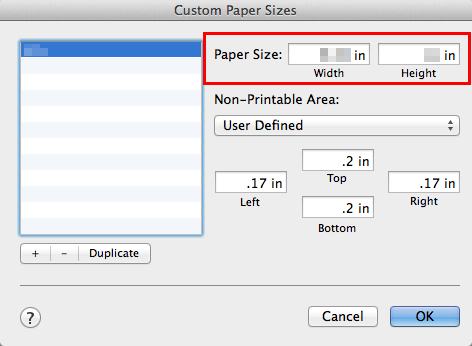
Fare clic su [OK].
Il formato carta personalizzato viene registrato e può essere selezionato nel menu a discesa [Paper Size:] contenuto in [Page Attributes].
Per informazioni dettagliate sui vassoi in cui è possibile caricare carta di formato personalizzato e l'intervallo di formati disponibili, fare riferimento a Qui.
Specifica del tipo di carta ([Paper Type:])
In [Paper Type:] all'interno di [Paper Tray / Output Tray], selezionare il tipo di carta per la stampa.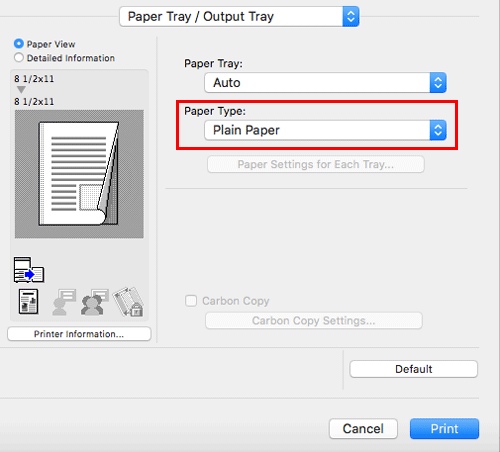
Quando [Paper Settings for Each Tray] è attivato nella pagina [Installable Options] del driver di stampa, selezionare [Paper Settings for Each Tray...] in [Paper Tray / Output Tray] e specificare il tipo di carta per ogni vassoio.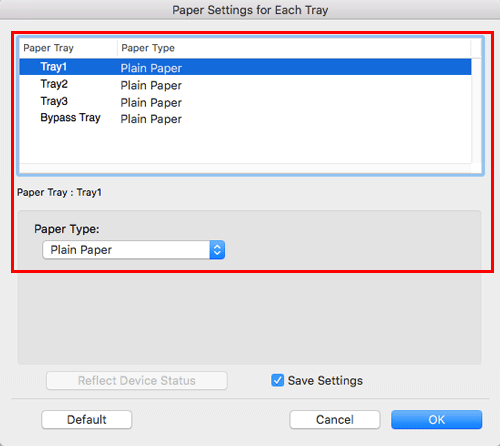
Specifica del vassoio carta ([Paper Tray:])
In [Paper Tray:] all'interno di [Paper Tray / Output Tray], selezionare vassoio carta per la stampa.
Se si seleziona [Auto], il vassoio carta relativo alla carta selezionato in [Paper Size:] viene selezionato automaticamente.
Stampa su carta in vassoi multipli ([Carbon Copy])
È possibile stampare un originale su diversi fogli di carta caricati in vassoi multipli. Poiché è possibile ottenere risultati di stampa simili a fogli di carta carbone utilizzando il comando di stampa una sola volta, questa funzione è detta Copia carbone.
Ad esempio, utilizzando il comando di stampa una sola volta, è possibile stampare un documento inviato su carta colorata di alta qualità caricata nel Vassoio 1 e stampare una copia su carta riciclata caricata nel Vassoio 2.
Questa funzione è utile quando si desidera creare contemporaneamente un documento di invio e una copia.
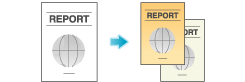
In [Paper Tray:] all'interno di [Paper Tray / Output Tray], selezionare vassoio carta per la stampa dell'originale.
Non è possibile selezionare [Auto].
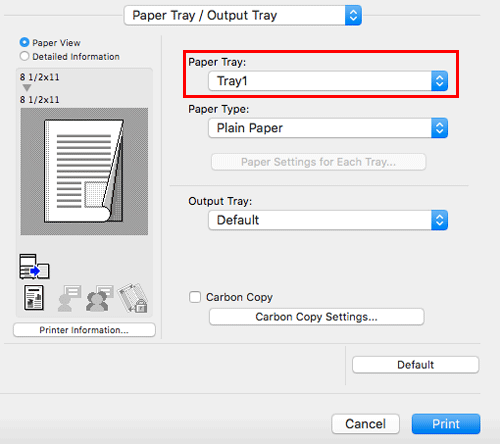
Selezionare la casella di controllo [Carbon Copy].
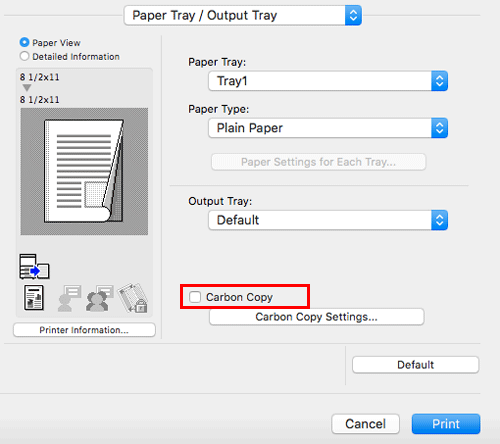
Viene visualizzata la finestra [Carbon Copy Settings].
Specificare il vassoio carta per le copie carbone e l'ordine di uscita, quindi fare clic su [OK].
Impostazione
Descrizione
[Original Copy]
Viene visualizzato il vassoio carta per la stampa dell'originale.
[Carbon Copy Tray]
Selezionare il vassoio carta per le copie carbone. Selezionare le caselle di controllo per tutti i vassoi carta da usare.
[Output Order]
Selezionare l'ordine di uscita delle copie carbone.
[Tray]: le copie carbone sono stampante secondo l'ordine dei vassoi selezionati. Quando si stampa un originale di diverse pagine, tutte le pagine sono stampate sulla carta di un vassoio, quindi viene usato il vassoio successivo.
[Page]: le copie carbone sono stampate pagina per pagina. Quando si stampa un originale di diverse pagine, ogni pagina è stampata su carta di tutti i vassoi selezionati.
[Save Settings]
Quando la casella di controllo Save Setting è selezionata, le impostazioni verranno salvate.
Quando è selezionata la casella di controllo [Do not show this window when setting], la finestra di dialogo non sarà visualizzata se è attivata la funzione [Carbon Copy]. Utilizzando questa funzione, si possono registrare le operazioni necessarie per le successive configurazioni, purché si specifichino sempre le stesse impostazioni del vassoio copia carbone per eseguire il lavoro di stampa.
Se si seleziona [Page] nell'[Output Order], non è possibile stampare copie multiple.

